Vodič: Kako pronaći najbolje zamjenske rute u Wazeu
Drugi Korisni Vodič / / August 05, 2021
U ovom vodiču pokazat ćemo vam korake za pronalaženje zamjenskih ruta u Wazeu. Ova aplikacija GPS navigacije sadrži mnoštvo važnih značajki. Na primjer, nudi obavijesti o prometu u stvarnom vremenu, upozorenja kao i ETA za svako vaše putovanje. U istoj liniji, mogli biste i podijelite svoju Waze lokaciju s WhatsAppom. Isto tako, aplikacija također omogućuje korisniku promijeniti ili urediti njihovo mjesto. Nadalje, jednostavno za korištenje korisničko sučelje također postiže nekoliko bodova za pregledavanje.
U nekim slučajevima najbolja moguća ruta koju prikazuje možda nije onakva kakvu ste stvarno očekivali. Na primjer, može prikazati rutu koju obično iz nekog razloga izbjegavate. U tom biste slučaju uvijek mogli izabrati opciju "cesta manje putovala". Odnosno, osim pružanja primarne rute, Waze prikazuje i neke zamjenske rute do vaše krajnje točke. U ovom vodiču pokazat ćemo vam kako možete u potpunosti iskoristiti ovu značajku, tj. Pronaći alternativne rute u Wazeu.

Sadržaj
-
1 Kako pronaći alternativne rute u Wazeu
- 1.1 Postavljanje rute na mapi Waze Live
- 1.2 Postavljanje rute putem funkcionalnosti pretraživanja
- 1.3 Pogledajte sve rute
- 1.4 Spremite zamjenske rute u Wazeu
Kako pronaći alternativne rute u Wazeu
Ovaj će vodič biti podijeljen u četiri različita odjeljka. U prvom odjeljku pokazat ćemo vam kako postaviti početnu i krajnju točku za odredište na Waze Live Map. Druga metoda govori o tome kako bi se isto moglo postići pomoću značajke pretraživanja. Zatim ćemo navesti korake za prikaz svih ruta koje bi Waze pokrenuo za određeno putovanje. Na kraju ćemo razgovarati o koracima za spremanje ovih zamjenskih ruta. Slijedite detaljne upute.
Postavljanje rute na mapi Waze Live
- Pronađite svoju polaznu točku na karti.
- Dodirnite i držite tu lokaciju i trebali biste vidjeti skočni prozor.
- Dodirnite Postavi kao početnu točku.

- Na istoj liniji pronađite krajnju točku na karti, dodirnite i na tom mjestu da biste otvorili skočni prozor.
- Isto tako, dodirnite Postavi kao gumb Krajnja točka.
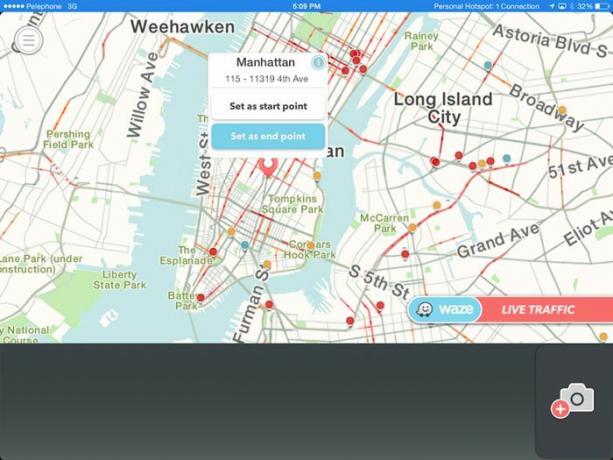
- Jednom kad to učinite, vidjet ćete tri različite rute koje se pojavljuju na vašem zaslonu. Ruta koja će trebati najmanje vremena i / ili je najkraća bit će primarna ruta i bit će prikazana prema zadanim postavkama.
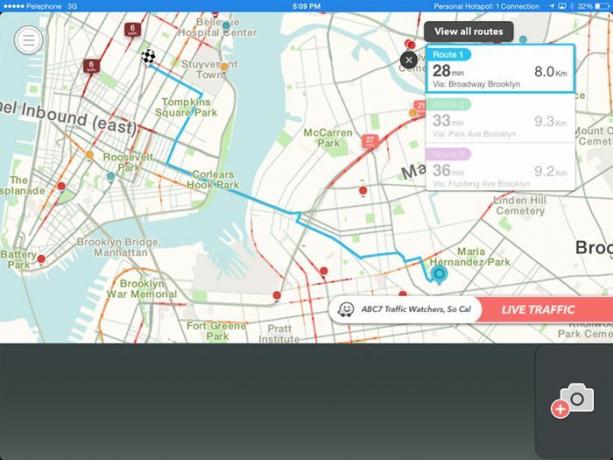
Prije nego što krenemo u pronalaženje zamjenskih ruta u Wazeu, prvo provjerimo kako biste mogli postaviti svoju odredišnu rutu pomoću značajke pretraživanja.
Postavljanje rute putem funkcionalnosti pretraživanja
- Ako ne želite postaviti rutu dodirivanjem željenih mjesta na karti, možete koristiti i njegovu značajku pretraživanja.
- Otvorite traku za pretraživanje i unesite početnu točku. Pritisnite ikonu Pretraživanje.

- Zatim s popisa koji se pojavi odaberite željenu početnu točku i dodirnite Postavi kao početnu točku.

- Isto tako, upišite krajnju točku u traku za pretraživanje. Zatim ga odaberite i dodirnite Postavi kao krajnju točku.

- Sada ćete na karti vidjeti tri različite rute, a najbolja je automatski odabrana i postavljena kao vaša primarna.
Pogledajte sve rute
- Dakle, čim navedete svoju početnu i krajnju točku (bilo kojom od dvije gore spomenute metode), Waze će vam pokazati tri rute do tog putovanja.

- Prva ruta bit će dodijeljena najbržoj. Međutim, ako ne želite krenuti tom rutom, alternativne rute možete pronaći i u Wazeu.
- Za to dodirnite gumb Prikaži sve rute i tada će se prikazati sve dostupne rute. Dodirnite željenu rutu da biste je postavili kao primarnu.
- Sad kad ste svjesni koraka za pronalaženje zamjenskih ruta u Wazeu, provjerimo korake za spremanje tih ruta.
Spremite zamjenske rute u Wazeu
- Dakle, sada kada imate zamjensku rutu, lako biste je mogli spremiti klikom na ikonu Snapshot.
- Podrazumijeva se da će sve informacije na toj snimci zaslona (promet, upozorenja, ETA) biti o vremenu snimanja zaslona.

- Dakle, ako se želite ažurirati i dobiti uvjete prometa u stvarnom vremenu, dodirnite ikonu osvježavanja koja se nalazi unutar snimke zaslona.
- Isto tako, da biste očistili sve svoje rute, pritisnite ikonu X koja se nalazi u gornjem lijevom kutu.
To je to. Ovim zaključujemo vodič o tome kako pronaći alternativne rute u Wazeu. Ako imate pitanja, javite nam u komentarima. Zaokruživanje, evo nekoliko iPhone Savjeti i trikovi, Savjeti i trikovi za računala, i Android savjeti i trikovi da biste se trebali i odjaviti.



![Kako instalirati Stock ROM na Amigoo H2000 [Firmware Flash File / Unbrick]](/f/0ebc53c385a13476907311489b71908e.jpg?width=288&height=384)